ECO mode OPEL VIVARO B 2016 Manuel multimédia (in French)
[x] Cancel search | Manufacturer: OPEL, Model Year: 2016, Model line: VIVARO B, Model: OPEL VIVARO B 2016Pages: 163, PDF Size: 2.15 MB
Page 49 of 163
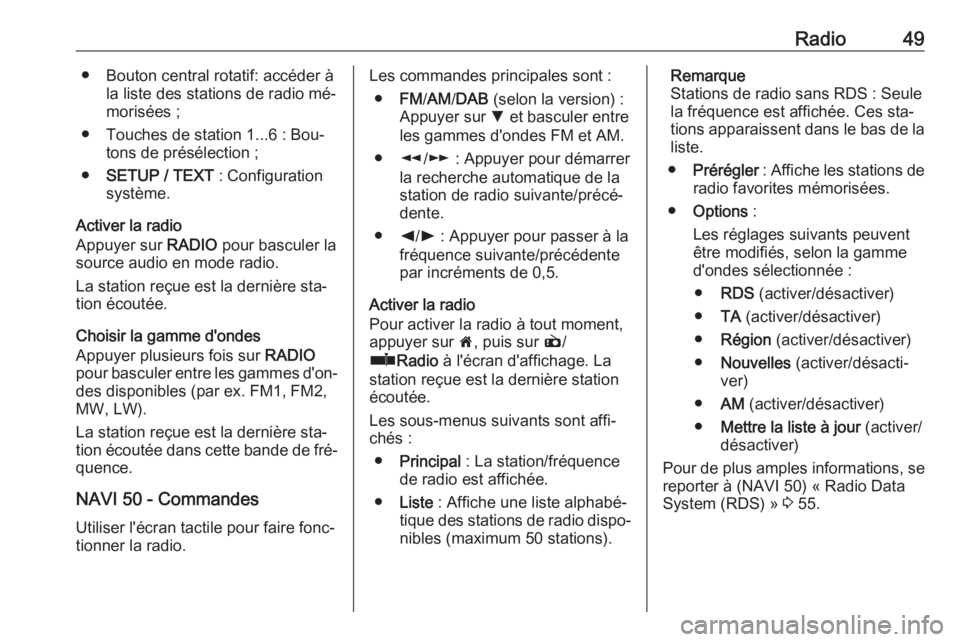
Radio49● Bouton central rotatif: accéder àla liste des stations de radio mé‐
morisées ;
● Touches de station 1...6 : Bou‐ tons de présélection ;
● SETUP / TEXT : Configuration
système.
Activer la radio
Appuyer sur RADIO pour basculer la
source audio en mode radio.
La station reçue est la dernière sta‐
tion écoutée.
Choisir la gamme d'ondes
Appuyer plusieurs fois sur RADIO
pour basculer entre les gammes d'on‐ des disponibles (par ex. FM1, FM2,MW, LW).
La station reçue est la dernière sta‐
tion écoutée dans cette bande de fré‐
quence.
NAVI 50 - Commandes
Utiliser l'écran tactile pour faire fonc‐
tionner la radio.Les commandes principales sont :
● FM/AM /DAB (selon la version) :
Appuyer sur S et basculer entre
les gammes d'ondes FM et AM.
● l/m : Appuyer pour démarrer
la recherche automatique de la
station de radio suivante/précé‐
dente.
● k/l : Appuyer pour passer à la
fréquence suivante/précédente
par incréments de 0,5.
Activer la radio
Pour activer la radio à tout moment,
appuyer sur 7, puis sur è/
ñ Radio à l'écran d'affichage. La
station reçue est la dernière station écoutée.
Les sous-menus suivants sont affi‐
chés :
● Principal : La station/fréquence
de radio est affichée.
● Liste : Affiche une liste alphabé‐
tique des stations de radio dispo‐ nibles (maximum 50 stations).Remarque
Stations de radio sans RDS : Seule
la fréquence est affichée. Ces sta‐
tions apparaissent dans le bas de la
liste.
● Prérégler : Affiche les stations de
radio favorites mémorisées.
● Options :
Les réglages suivants peuvent
être modifiés, selon la gamme
d'ondes sélectionnée :
● RDS (activer/désactiver)
● TA (activer/désactiver)
● Région (activer/désactiver)
● Nouvelles (activer/désacti‐
ver)
● AM (activer/désactiver)
● Mettre la liste à jour (activer/
désactiver)
Pour de plus amples informations, se reporter à (NAVI 50) « Radio Data
System (RDS) » 3 55.
Page 50 of 163
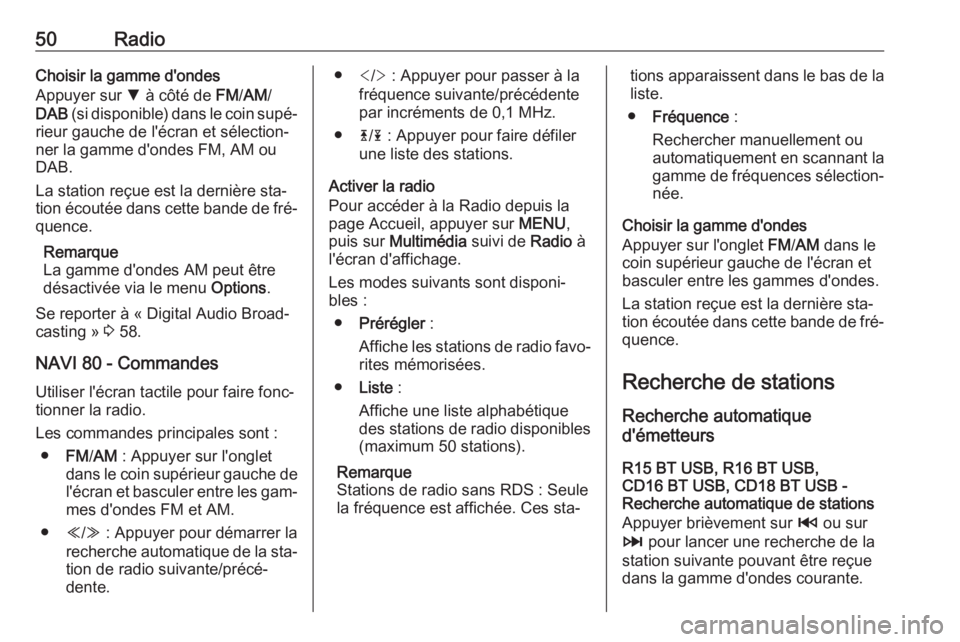
50RadioChoisir la gamme d'ondes
Appuyer sur S à côté de FM/AM /
DAB (si disponible) dans le coin supé‐
rieur gauche de l'écran et sélection‐ ner la gamme d'ondes FM, AM ou
DAB.
La station reçue est la dernière sta‐
tion écoutée dans cette bande de fré‐ quence.
Remarque
La gamme d'ondes AM peut être
désactivée via le menu Options.
Se reporter à « Digital Audio Broad‐
casting » 3 58.
NAVI 80 - Commandes Utiliser l'écran tactile pour faire fonc‐
tionner la radio.
Les commandes principales sont : ● FM/AM : Appuyer sur l'onglet
dans le coin supérieur gauche de
l'écran et basculer entre les gam‐
mes d'ondes FM et AM.
● Y/Z : Appuyer pour démarrer la
recherche automatique de la sta‐ tion de radio suivante/précé‐
dente.● : Appuyer pour passer à la
fréquence suivante/précédente
par incréments de 0,1 MHz.
● 4/1 : Appuyer pour faire défiler
une liste des stations.
Activer la radio
Pour accéder à la Radio depuis la
page Accueil, appuyer sur MENU,
puis sur Multimédia suivi de Radio à
l'écran d'affichage.
Les modes suivants sont disponi‐
bles :
● Prérégler :
Affiche les stations de radio favo‐ rites mémorisées.
● Liste :
Affiche une liste alphabétique
des stations de radio disponibles
(maximum 50 stations).
Remarque
Stations de radio sans RDS : Seule
la fréquence est affichée. Ces sta‐tions apparaissent dans le bas de la
liste.
● Fréquence :
Rechercher manuellement ou
automatiquement en scannant la
gamme de fréquences sélection‐ née.
Choisir la gamme d'ondes
Appuyer sur l'onglet FM/AM dans le
coin supérieur gauche de l'écran et
basculer entre les gammes d'ondes.
La station reçue est la dernière sta‐
tion écoutée dans cette bande de fré‐ quence.
Recherche de stations Recherche automatique
d'émetteurs
R15 BT USB, R16 BT USB,
CD16 BT USB, CD18 BT USB -
Recherche automatique de stations
Appuyer brièvement sur 2 ou sur
3 pour lancer une recherche de la
station suivante pouvant être reçue
dans la gamme d'ondes courante.
Page 54 of 163
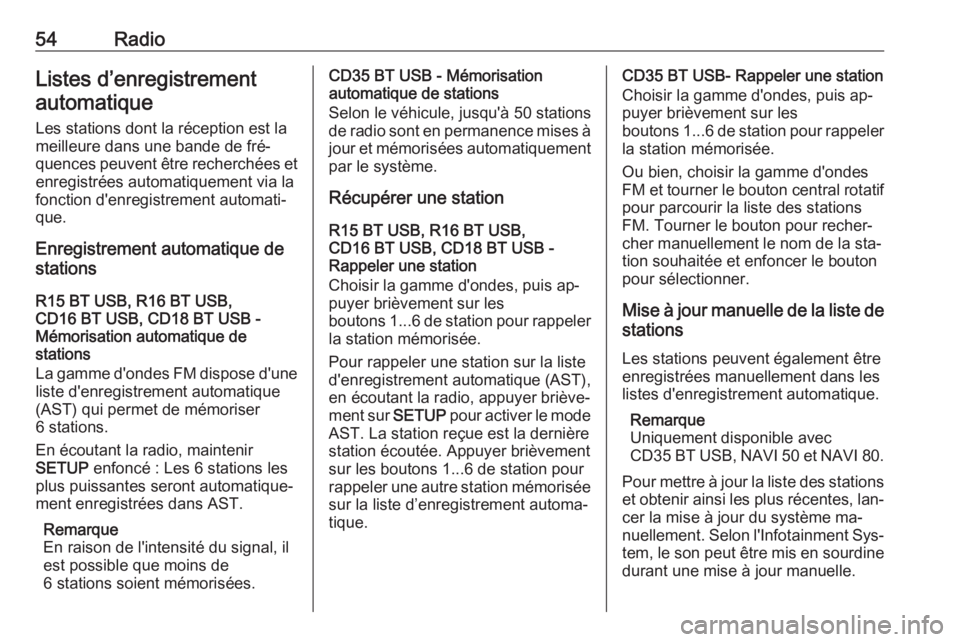
54RadioListes d’enregistrementautomatique
Les stations dont la réception est la
meilleure dans une bande de fré‐
quences peuvent être recherchées et enregistrées automatiquement via la
fonction d'enregistrement automati‐
que.
Enregistrement automatique de
stations
R15 BT USB, R16 BT USB,
CD16 BT USB, CD18 BT USB -
Mémorisation automatique de
stations
La gamme d'ondes FM dispose d'une liste d'enregistrement automatique
(AST) qui permet de mémoriser
6 stations.
En écoutant la radio, maintenir
SETUP enfoncé : Les 6 stations les
plus puissantes seront automatique‐
ment enregistrées dans AST.
Remarque
En raison de l'intensité du signal, il
est possible que moins de
6 stations soient mémorisées.CD35 BT USB - Mémorisation
automatique de stations
Selon le véhicule, jusqu'à 50 stations de radio sont en permanence mises à
jour et mémorisées automatiquement
par le système.
Récupérer une station
R15 BT USB, R16 BT USB,
CD16 BT USB, CD18 BT USB -
Rappeler une station
Choisir la gamme d'ondes, puis ap‐
puyer brièvement sur les
boutons 1...6 de station pour rappeler la station mémorisée.
Pour rappeler une station sur la liste
d'enregistrement automatique (AST),
en écoutant la radio, appuyer briève‐
ment sur SETUP pour activer le mode
AST. La station reçue est la dernière
station écoutée. Appuyer brièvement sur les boutons 1...6 de station pour
rappeler une autre station mémorisée
sur la liste d’enregistrement automa‐
tique.CD35 BT USB- Rappeler une station
Choisir la gamme d'ondes, puis ap‐
puyer brièvement sur les
boutons 1...6 de station pour rappeler la station mémorisée.
Ou bien, choisir la gamme d'ondes
FM et tourner le bouton central rotatif
pour parcourir la liste des stations
FM. Tourner le bouton pour recher‐
cher manuellement le nom de la sta‐ tion souhaitée et enfoncer le bouton
pour sélectionner.
Mise à jour manuelle de la liste de stations
Les stations peuvent également être
enregistrées manuellement dans les
listes d'enregistrement automatique.
Remarque
Uniquement disponible avec
CD35 BT USB, NAVI 50 et NAVI 80 .
Pour mettre à jour la liste des stations
et obtenir ainsi les plus récentes, lan‐ cer la mise à jour du système ma‐
nuellement. Selon l'Infotainment Sys‐ tem, le son peut être mis en sourdine
durant une mise à jour manuelle.
Page 55 of 163
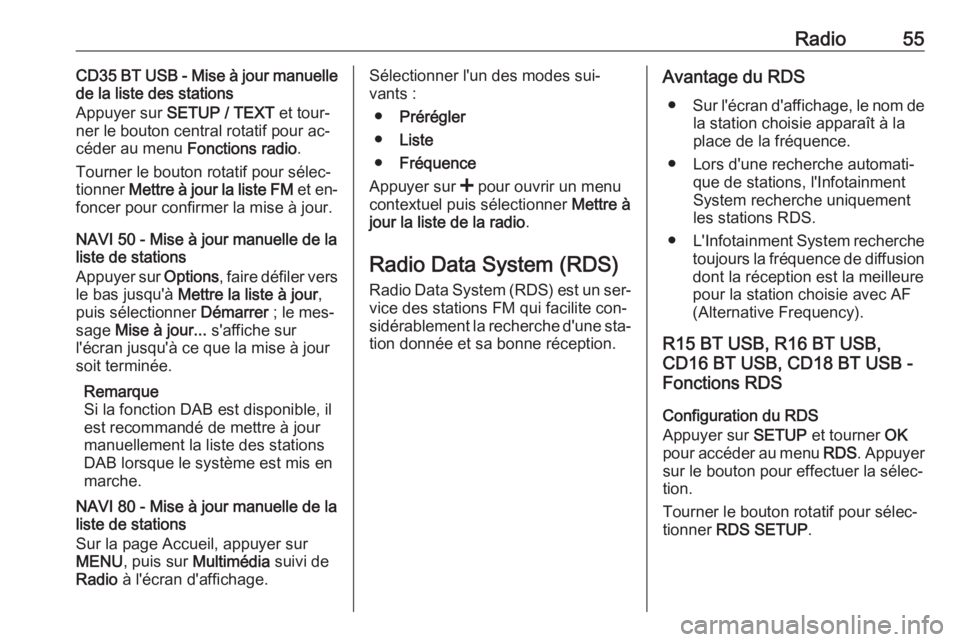
Radio55CD35 BT USB - Mise à jour manuelle
de la liste des stations
Appuyer sur SETUP / TEXT et tour‐
ner le bouton central rotatif pour ac‐
céder au menu Fonctions radio.
Tourner le bouton rotatif pour sélec‐
tionner Mettre à jour la liste FM et en‐
foncer pour confirmer la mise à jour.
NAVI 50 - Mise à jour manuelle de la
liste de stations
Appuyer sur Options, faire défiler vers
le bas jusqu'à Mettre la liste à jour ,
puis sélectionner Démarrer ; le mes‐
sage Mise à jour... s'affiche sur
l'écran jusqu'à ce que la mise à jour
soit terminée.
Remarque
Si la fonction DAB est disponible, il
est recommandé de mettre à jour
manuellement la liste des stations
DAB lorsque le système est mis en
marche.
NAVI 80 - Mise à jour manuelle de la
liste de stations
Sur la page Accueil, appuyer sur
MENU , puis sur Multimédia suivi de
Radio à l'écran d'affichage.Sélectionner l'un des modes sui‐
vants :
● Prérégler
● Liste
● Fréquence
Appuyer sur < pour ouvrir un menu
contextuel puis sélectionner Mettre à
jour la liste de la radio .
Radio Data System (RDS)
Radio Data System (RDS) est un ser‐ vice des stations FM qui facilite con‐
sidérablement la recherche d'une sta‐
tion donnée et sa bonne réception.Avantage du RDS
● Sur l'écran d'affichage, le nom de
la station choisie apparaît à la
place de la fréquence.
● Lors d'une recherche automati‐ que de stations, l'Infotainment
System recherche uniquement les stations RDS.
● L'Infotainment System recherche
toujours la fréquence de diffusion dont la réception est la meilleure
pour la station choisie avec AF
(Alternative Frequency).
R15 BT USB, R16 BT USB, CD16 BT USB, CD18 BT USB -
Fonctions RDS
Configuration du RDS
Appuyer sur SETUP et tourner OK
pour accéder au menu RDS. Appuyer
sur le bouton pour effectuer la sélec‐ tion.
Tourner le bouton rotatif pour sélec‐
tionner RDS SETUP .
Page 69 of 163
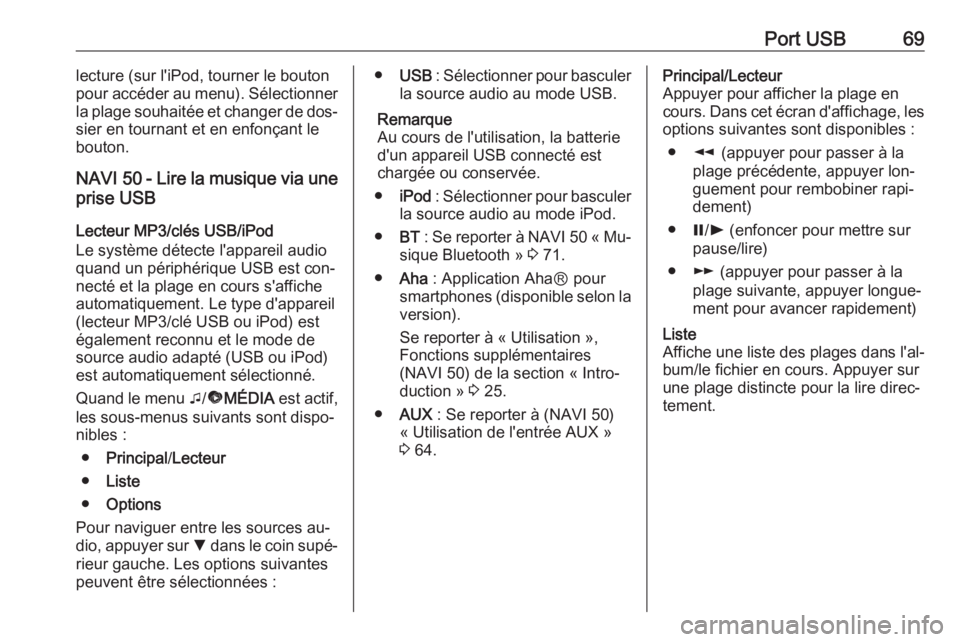
Port USB69lecture (sur l'iPod, tourner le bouton
pour accéder au menu). Sélectionner
la plage souhaitée et changer de dos‐
sier en tournant et en enfonçant le
bouton.
NAVI 50 - Lire la musique via une
prise USB
Lecteur MP3/clés USB/iPod
Le système détecte l'appareil audio
quand un périphérique USB est con‐
necté et la plage en cours s'affiche
automatiquement. Le type d'appareil (lecteur MP3/clé USB ou iPod) est
également reconnu et le mode de
source audio adapté (USB ou iPod)
est automatiquement sélectionné.
Quand le menu t/ü MÉDIA est actif,
les sous-menus suivants sont dispo‐
nibles :
● Principal /Lecteur
● Liste
● Options
Pour naviguer entre les sources au‐
dio, appuyer sur S dans le coin supé‐
rieur gauche. Les options suivantes
peuvent être sélectionnées :● USB : Sélectionner pour basculer
la source audio au mode USB.
Remarque
Au cours de l'utilisation, la batterie
d'un appareil USB connecté est
chargée ou conservée.
● iPod : Sélectionner pour basculer
la source audio au mode iPod.
● BT : Se reporter à NAVI 50 « Mu‐
sique Bluetooth » 3 71.
● Aha : Application AhaⓇ pour
smartphones (disponible selon la
version).
Se reporter à « Utilisation »,
Fonctions supplémentaires
(NAVI 50) de la section « Intro‐
duction » 3 25.
● AUX : Se reporter à (NAVI 50)
« Utilisation de l'entrée AUX »
3 64.Principal/Lecteur
Appuyer pour afficher la plage en cours. Dans cet écran d'affichage, les options suivantes sont disponibles :
● l (appuyer pour passer à la
plage précédente, appuyer lon‐
guement pour rembobiner rapi‐
dement)
● =/l (enfoncer pour mettre sur
pause/lire)
● m (appuyer pour passer à la
plage suivante, appuyer longue‐ ment pour avancer rapidement)Liste
Affiche une liste des plages dans l'al‐
bum/le fichier en cours. Appuyer sur
une plage distincte pour la lire direc‐
tement.
Page 70 of 163
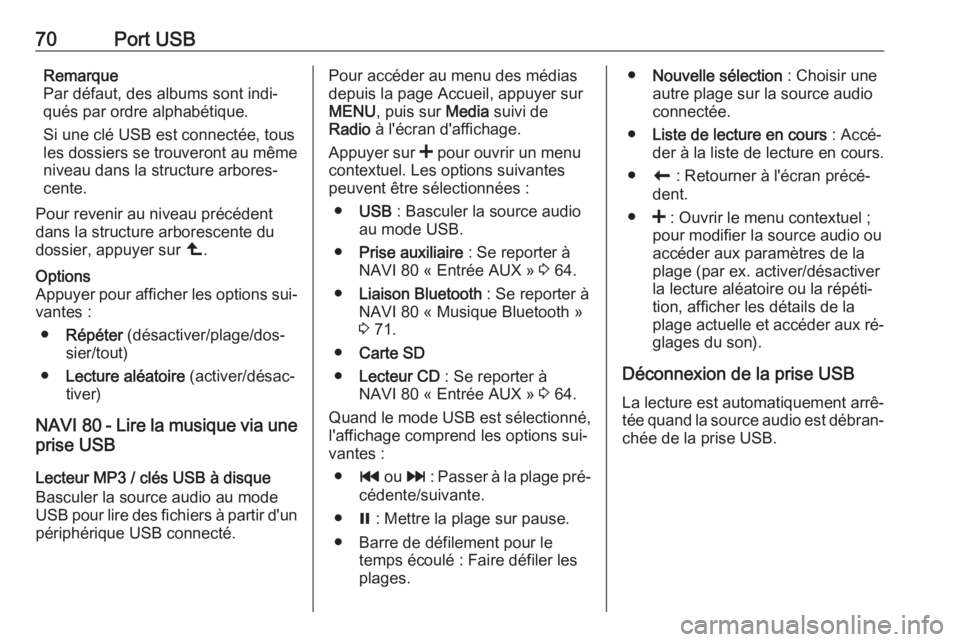
70Port USBRemarque
Par défaut, des albums sont indi‐
qués par ordre alphabétique.
Si une clé USB est connectée, tous
les dossiers se trouveront au même
niveau dans la structure arbores‐
cente.
Pour revenir au niveau précédent
dans la structure arborescente du
dossier, appuyer sur ò.Options
Appuyer pour afficher les options sui‐ vantes :
● Répéter (désactiver/plage/dos‐
sier/tout)
● Lecture aléatoire (activer/désac‐
tiver)
NAVI 80 - Lire la musique via une
prise USB
Lecteur MP3 / clés USB à disque
Basculer la source audio au mode
USB pour lire des fichiers à partir d'un périphérique USB connecté.
Pour accéder au menu des médias
depuis la page Accueil, appuyer sur
MENU , puis sur Media suivi de
Radio à l'écran d'affichage.
Appuyer sur < pour ouvrir un menu
contextuel. Les options suivantes peuvent être sélectionnées :
● USB : Basculer la source audio
au mode USB.
● Prise auxiliaire : Se reporter à
NAVI 80 « Entrée AUX » 3 64.
● Liaison Bluetooth : Se reporter à
NAVI 80 « Musique Bluetooth » 3 71.
● Carte SD
● Lecteur CD : Se reporter à
NAVI 80 « Entrée AUX » 3 64.
Quand le mode USB est sélectionné,
l'affichage comprend les options sui‐
vantes :
● t ou v : Passer à la plage pré‐
cédente/suivante.
● = : Mettre la plage sur pause.
● Barre de défilement pour le temps écoulé : Faire défiler lesplages.● Nouvelle sélection : Choisir une
autre plage sur la source audio
connectée.
● Liste de lecture en cours : Accé‐
der à la liste de lecture en cours.
● r : Retourner à l'écran précé‐
dent.
● < : Ouvrir le menu contextuel ;
pour modifier la source audio ou
accéder aux paramètres de la
plage (par ex. activer/désactiver la lecture aléatoire ou la répéti‐
tion, afficher les détails de la
plage actuelle et accéder aux ré‐
glages du son).
Déconnexion de la prise USB La lecture est automatiquement arrê‐
tée quand la source audio est débran‐ chée de la prise USB.
Page 77 of 163
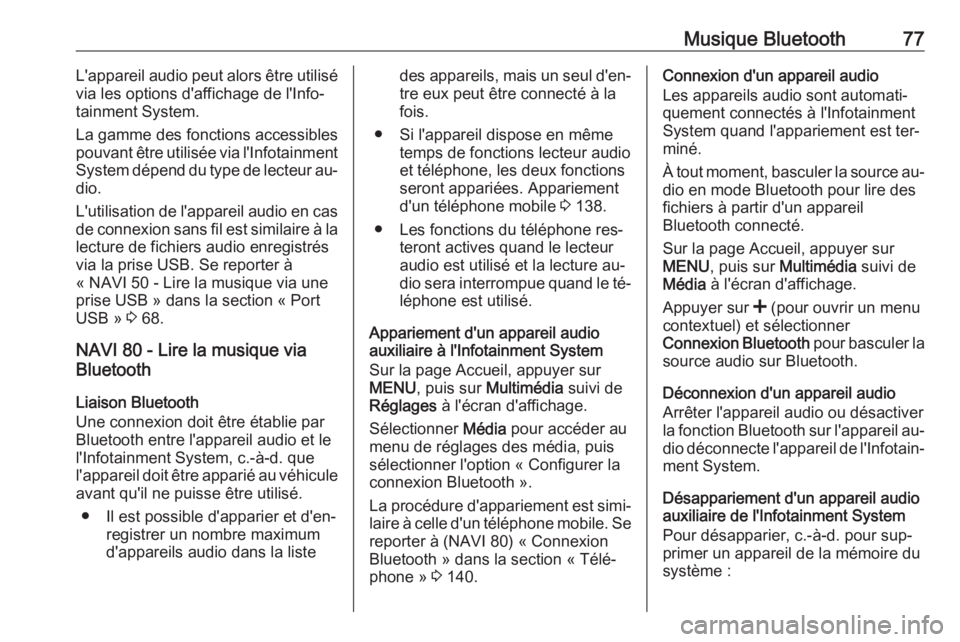
Musique Bluetooth77L'appareil audio peut alors être utilisé
via les options d'affichage de l'Info‐
tainment System.
La gamme des fonctions accessibles
pouvant être utilisée via l'Infotainment System dépend du type de lecteur au‐ dio.
L'utilisation de l'appareil audio en cas de connexion sans fil est similaire à la
lecture de fichiers audio enregistrés
via la prise USB. Se reporter à
« NAVI 50 - Lire la musique via une
prise USB » dans la section « Port
USB » 3 68.
NAVI 80 - Lire la musique via
Bluetooth
Liaison Bluetooth
Une connexion doit être établie par Bluetooth entre l'appareil audio et le
l'Infotainment System, c.-à-d. que l'appareil doit être apparié au véhicule
avant qu'il ne puisse être utilisé.
● Il est possible d'apparier et d'en‐ registrer un nombre maximum
d'appareils audio dans la listedes appareils, mais un seul d'en‐
tre eux peut être connecté à la
fois.
● Si l'appareil dispose en même temps de fonctions lecteur audio
et téléphone, les deux fonctions
seront appariées. Appariement d'un téléphone mobile 3 138.
● Les fonctions du téléphone res‐ teront actives quand le lecteur
audio est utilisé et la lecture au‐
dio sera interrompue quand le té‐ léphone est utilisé.
Appariement d'un appareil audio
auxiliaire à l'Infotainment System
Sur la page Accueil, appuyer sur
MENU , puis sur Multimédia suivi de
Réglages à l'écran d'affichage.
Sélectionner Média pour accéder au
menu de réglages des média, puis
sélectionner l'option « Configurer la
connexion Bluetooth ».
La procédure d'appariement est simi‐ laire à celle d'un téléphone mobile. Se
reporter à (NAVI 80) « Connexion
Bluetooth » dans la section « Télé‐
phone » 3 140.Connexion d'un appareil audio
Les appareils audio sont automati‐
quement connectés à l'Infotainment
System quand l'appariement est ter‐
miné.
À tout moment, basculer la source au‐
dio en mode Bluetooth pour lire des
fichiers à partir d'un appareil
Bluetooth connecté.
Sur la page Accueil, appuyer sur
MENU , puis sur Multimédia suivi de
Média à l'écran d'affichage.
Appuyer sur < (pour ouvrir un menu
contextuel) et sélectionner
Connexion Bluetooth pour basculer la
source audio sur Bluetooth.
Déconnexion d'un appareil audio
Arrêter l'appareil audio ou désactiver
la fonction Bluetooth sur l'appareil au‐
dio déconnecte l'appareil de l'Infotain‐ ment System.
Désappariement d'un appareil audio
auxiliaire de l'Infotainment System
Pour désapparier, c.-à-d. pour sup‐
primer un appareil de la mémoire du
système :
Page 85 of 163
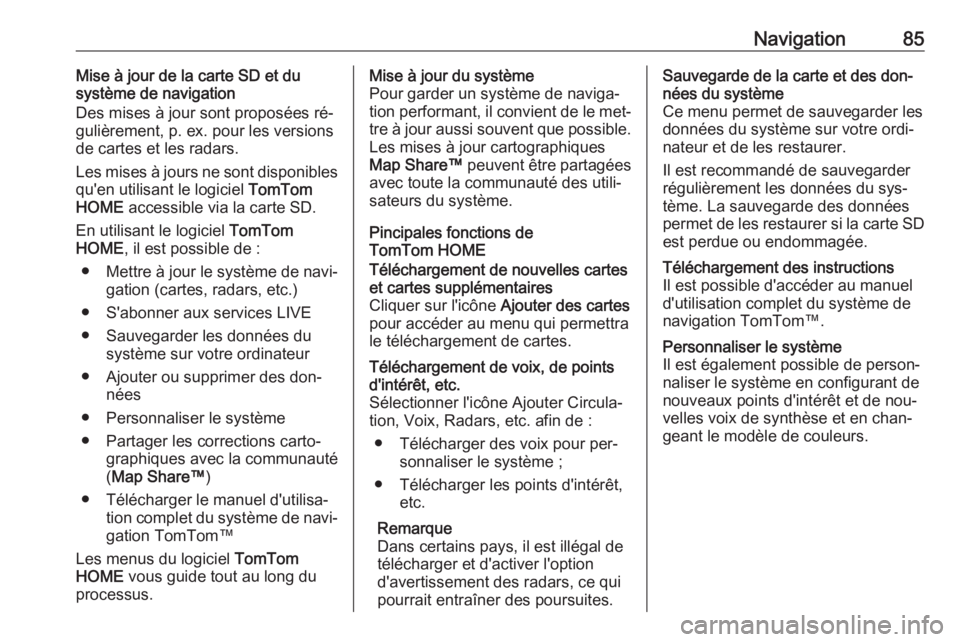
Navigation85Mise à jour de la carte SD et du
système de navigation
Des mises à jour sont proposées ré‐
gulièrement, p. ex. pour les versions
de cartes et les radars.
Les mises à jours ne sont disponibles
qu'en utilisant le logiciel TomTom
HOME accessible via la carte SD.
En utilisant le logiciel TomTom
HOME , il est possible de :
● Mettre à jour le système de navi‐
gation (cartes, radars, etc.)
● S'abonner aux services LIVE ● Sauvegarder les données du système sur votre ordinateur
● Ajouter ou supprimer des don‐ nées
● Personnaliser le système
● Partager les corrections carto‐ graphiques avec la communauté
( Map Share™ )
● Télécharger le manuel d'utilisa‐ tion complet du système de navi‐
gation TomTom™
Les menus du logiciel TomTom
HOME vous guide tout au long du
processus.Mise à jour du système
Pour garder un système de naviga‐
tion performant, il convient de le met‐ tre à jour aussi souvent que possible.Les mises à jour cartographiques
Map Share™ peuvent être partagées
avec toute la communauté des utili‐
sateurs du système.
Pincipales fonctions de
TomTom HOMETéléchargement de nouvelles cartes
et cartes supplémentaires
Cliquer sur l'icône Ajouter des cartes
pour accéder au menu qui permettra
le téléchargement de cartes.Téléchargement de voix, de points d'intérêt, etc.
Sélectionner l'icône Ajouter Circula‐
tion, Voix, Radars, etc. afin de :
● Télécharger des voix pour per‐ sonnaliser le système ;
● Télécharger les points d'intérêt, etc.
Remarque
Dans certains pays, il est illégal de
télécharger et d'activer l'option
d'avertissement des radars, ce qui
pourrait entraîner des poursuites.Sauvegarde de la carte et des don‐
nées du système
Ce menu permet de sauvegarder les données du système sur votre ordi‐nateur et de les restaurer.
Il est recommandé de sauvegarder
régulièrement les données du sys‐
tème. La sauvegarde des données
permet de les restaurer si la carte SD
est perdue ou endommagée.Téléchargement des instructions Il est possible d'accéder au manuel
d'utilisation complet du système de
navigation TomTom™.Personnaliser le système
Il est également possible de person‐
naliser le système en configurant de
nouveaux points d'intérêt et de nou‐
velles voix de synthèse et en chan‐
geant le modèle de couleurs.
Page 87 of 163
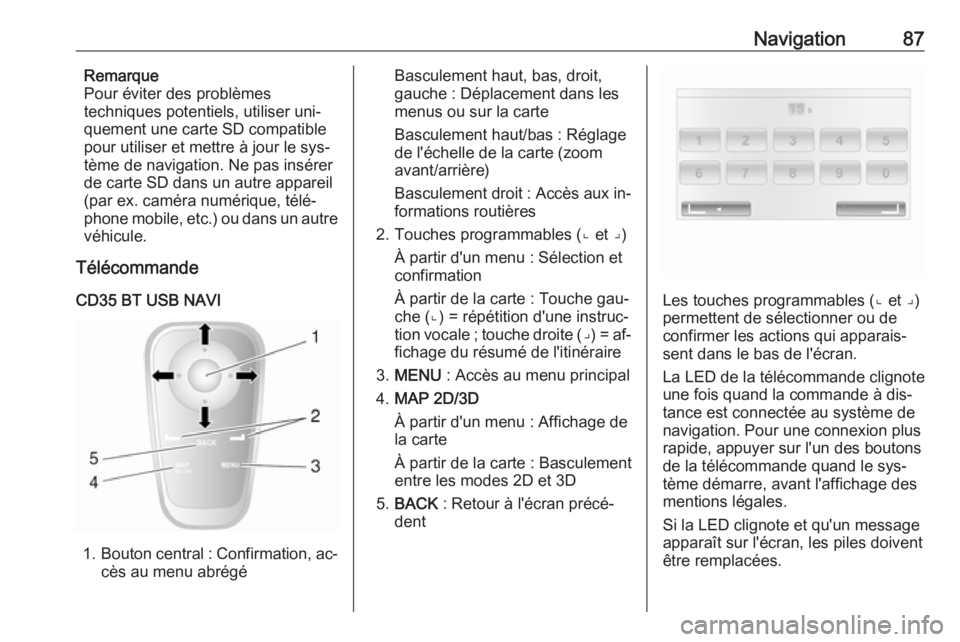
Navigation87Remarque
Pour éviter des problèmes
techniques potentiels, utiliser uni‐
quement une carte SD compatible
pour utiliser et mettre à jour le sys‐
tème de navigation. Ne pas insérer
de carte SD dans un autre appareil
(par ex. caméra numérique, télé‐
phone mobile, etc.) ou dans un autre
véhicule.
Télécommande
CD35 BT USB NAVI
1. Bouton central : Confirmation, ac‐
cès au menu abrégé
Basculement haut, bas, droit,
gauche : Déplacement dans les
menus ou sur la carte
Basculement haut/bas : Réglage
de l'échelle de la carte (zoom
avant/arrière)
Basculement droit : Accès aux in‐
formations routières
2. Touches programmables (⌞ et ⌟) À partir d'un menu : Sélection et
confirmation
À partir de la carte : Touche gau‐
che (⌞) = répétition d'une instruc‐
tion vocale ; touche droite ( ⌟) = af‐
fichage du résumé de l'itinéraire
3. MENU : Accès au menu principal
4. MAP 2D/3D
À partir d'un menu : Affichage de
la carte
À partir de la carte : Basculement
entre les modes 2D et 3D
5. BACK : Retour à l'écran précé‐
dent
Les touches programmables (⌞ et ⌟)
permettent de sélectionner ou de
confirmer les actions qui apparais‐
sent dans le bas de l'écran.
La LED de la télécommande clignote
une fois quand la commande à dis‐
tance est connectée au système de
navigation. Pour une connexion plus
rapide, appuyer sur l'un des boutons
de la télécommande quand le sys‐
tème démarre, avant l'affichage des
mentions légales.
Si la LED clignote et qu'un message
apparaît sur l'écran, les piles doivent
être remplacées.
Page 97 of 163

Navigation97● Les entrées peuvent être corri‐gées pendant la saisie à l'aide de
la touche k du clavier.
● Appuyer sur r pour cesser d'uti‐
liser le clavier et retourner à
l'écran précédent.
Remarque
Lors de la saisie d'une entrée, cer‐ taines lettres et certains chiffres ne
peuvent pas être sélectionnés (gri‐
sés) sur base des informations stoc‐
kées dans le système de navigation.
NAVI 80 - Utilisation des claviers
dans l'affichage
Pour se déplacer ou saisir des carac‐
tères sur le clavier alphabétique et le
clavier numérique, effectuer la sélec‐
tion appropriée en appuyant sur
l'écran d'affichage.
● Les entrées peuvent être corri‐ gées pendant la saisie à l'aide de
la touche k du clavier.
● Appuyer sur r pour cesser d'uti‐
liser le clavier et retourner à
l'écran précédent.Initiations rapides
CD35 BT USB NAVI
Le système propose des didacticiels
pour une familiarisation rapide des
différentes fonctions.
Sélectionner Initiations rapides dans
le menu principal, puis l'initiation ra‐ pide requise.
● Télécommande
● Mode conduite
● Options de menu
● Explorer carte
● Planifier parcours
● Planification d'itinéraire
● Informations trafic
● Avertissements et notifications
● Menu abrégé
● TomTom HOMEServices en temps réel (LIVE
services)
CD35 BT USB NAVI - Services en
temps réel
Les services en temps réel incluent
les alertes de sécurité routière, la
mise à jour des informations trafic par
HD Traffic™, la recherche locale avec Google™ et des prévisions météo.
Ces services sont disponibles gratui‐
tement pendant une période d'essai
de 3 mois, après quoi un abonnement
est nécessaire. Visiter le site internet
de TomTom et se reporter au chapitre
Services pour s'abonner aux
Services LIVE .
Remarque
Les services LIVE ne sont pas dis‐
ponibles dans certains pays ou cer‐
taines régions.
Vous pouvez consulter l'état de votre abonnement à tout moment en sélec‐
tionnant Mes services dans le menu
Services LIVE . Certaines options ne
sont pas disponibles à la sélection
dans le menu principal tant qu'un
abonnement aux services en temps